编辑:秩名2020-08-05 10:44:49
Word如何插入自选图形时创建绘图画布?相信有很多小伙伴对此存在疑惑,接下来就跟着IEfans小编一起了解一下插入自选图形时创建绘图画布方法讲解吧!
方法/步骤分享:
1、第一步:打开Word2010,单击“文件”选项卡。
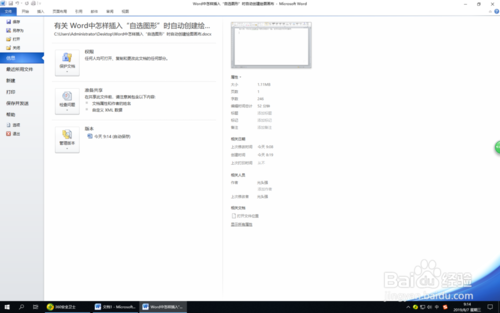
2、第二步:在打开的下拉菜单中选择“选项”按钮。
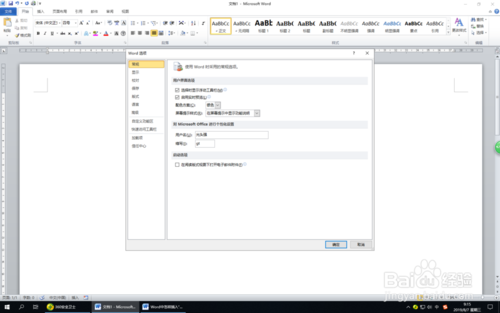
3、第三步:在打开的“Word选项”对话框中选择“高级”。
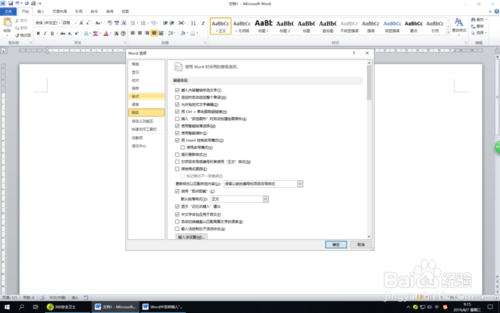
4、第四步:在“编辑选项”下勾选复选框“插入‘自选图形’时自动创建绘图画布”,然后单击“确定”。
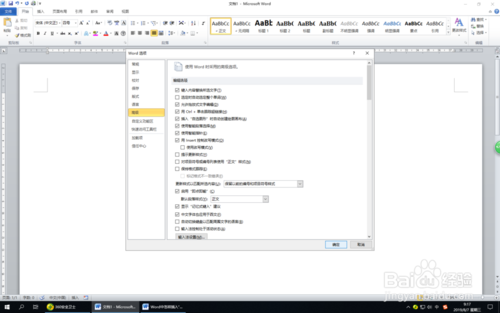
5、第五步:现在在Word页面入形状、图片、文本框等自选图形,Word页面便会出现一块画布。
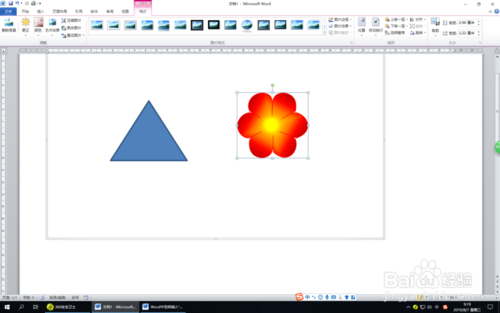
6、第六步:这时可以像在PPT中一样框选画布中的自选图形、图片、文本框等。
Word相关攻略推荐:
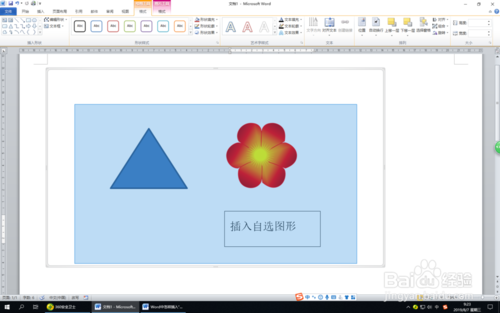
看了插入自选图形时创建绘图画布方法讲解,你学会了吗?想要获得最新资讯就来IE浏览器中文网站!简单易懂的软件教程、令人耳目一新的游戏玩法这里统统都有,更多精彩不容错过!